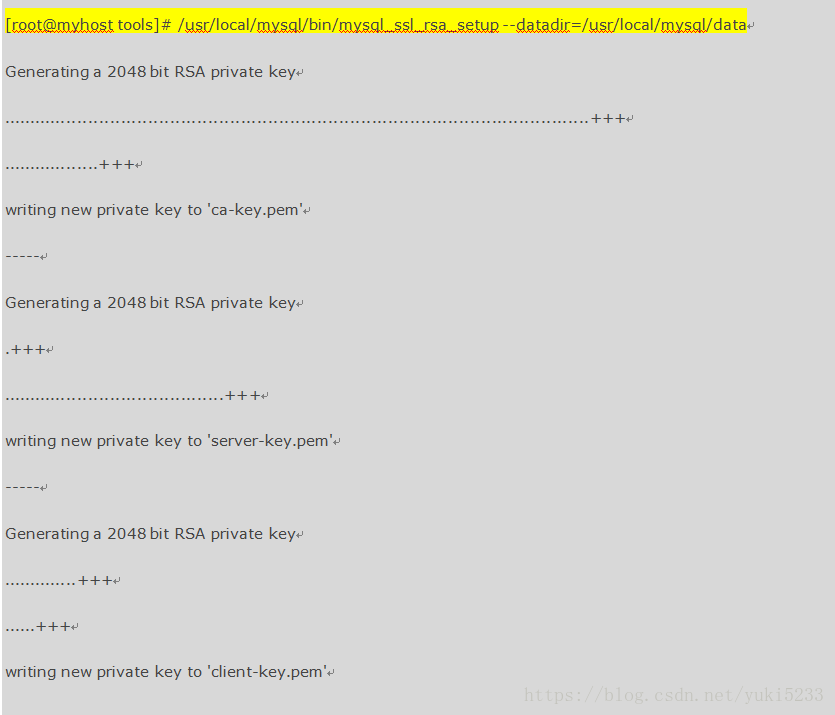文章目录 目录 1.1 机器准备 1.2 系统环境 1.3 软件安装约定 1.4 下载安装包 1.5 解压安装包 1.6 安装 1.7 创建管理数据库的用户和组 1.8 创建数据库存放目录以及日志目录 1.9 修改整个mysql目录的权限 2.0 配置数据库环境变量 2.1 初始化数据库并记录下数据库的临时密码 2.2 修改mysql的主配置文件以及启动文件 2.3 启动mysql 2.4 登录mysql数据库 2.5 为root用户设置新密码 2.6 用新密码重新登录数据库 2.7 创建一个新用户并授权 2.8 在其他主机远程连接数据库 2.9 将mysql服务加入开机自启动 3.0 重启mysql服务 拓展(主从配置)
#一台虚拟机
hostname:myhost
ip:ip_address
[root@myhost ~]# cat /etc/redhat-release
CentOS release 6.5 (Final)
[root@myhost ~]# iptables -I INPUT -p tcp --dport 4110 -j ACCEPT #假设设置mysql的服务端口为4110
[root@myhost ~]# /etc/init.d/iptables save
[root@myhost ~]# getenforce
Disabled
安装包存放目录:/home/tools
Mysql安装目录:/usr/local/mysql
数据库保存位置:/usr/local/mysql/data #需要自行建立,并修改属主和属组为mysql:mysql
日志保存位置:/usr/local/mysql/log #需要自行建立,并修改属主和属组为mysql:mysql
MySQL的官网下载地址:http://www.mysql.com/downloads MySQL的官网下载地址:https://dev.mysql.com/downloads/mysql [root@myhost ~]# cd /home/tools
[root@myhost tools]# wget http://dev.mysql.com/get/Downloads/MySQL-5.7/mysql-5.7.13-linux-glibc2.5-x86_64.tar.gz
[root@myhost tools]# ll
total 835560
-rw-r--r--. 1 root root 639864682 May 25 2016 mysql-5.7.13-linux-glibc2.5-x86_64.tar.gz
[root@myhost tools]# tar xf mysql-5.7.13-linux-glibc2.5-x86_64.tar.gz
[root@myhost tools]# ll -h
total 8355
drwxr-xr-x. 9 7161 wheel 4M May 25 2016 mysql-5.7.13-linux-glibc2.5-x86_64
-rw-r--r--. 1 root root 611M May 25 2016 mysql-5.7.13-linux-glibc2.5-x86_64.tar.gz
#移动已解压好的mysql软件到安装目录并重命名为mysql(省去做软连接)
[root@myhost tools]# mv mysql-5.7.13-linux-glibc2.5-x86_64 /usr/local/mysql
[root@myhost tools]# useradd mysql -s /sbin/nologin -M
[root@myhost tools]# id mysql
uid=503(mysql) gid=503(mysql) groups=503(mysql)
[root@myhost tools]# mkdir -p /usr/local/mysql/data
#[root@myhost tools]# mkdir -p /usr/local/mysql/data/temp #这里暂不创建,必须在初始化之后创建,否则报错
[root@myhost tools]# mkdir -p /usr/local/mysql/log
[root@myhost tools]# mkdir -p /usr/local/mysql/run
[root@myhost tools]# chown -R mysql:mysql /usr/local/mysql/
[root@myhost tools]# vi /etc/profile 添加 export PATH=$PATH:/usr/local/mysql/bin
[root@myhost tools]# source /etc/profile
[root@myhost tools]# echo $PATH
注意:如何同一台服务器重新安装mysql时,必须要把/etc/my.cnf文件内容恢复到之前,否则初始化会一直报错!!!![root@myhost tools]# /usr/local/mysql/bin/mysqld --initialize --user=mysql --basedir=/usr/local/mysql --datadir=/usr/local/mysql/data
#临时密码:7/Hf)6W9fuer
[root@myhost tools]# /usr/local/mysql/bin/mysql_ssl_rsa_setup --datadir=/usr/local/mysql/data
[root@myhost support-files]# mv /etc/my.cnf /etc/my.cnf_bak
[root@myhost support-files]# > /etc/my.cnf
[root@myhost support-files]# cp /usr/local/mysql/support-files/my-default.cnf /etc/my.cnf
[root@myhost support-files]# cp /usr/local/mysql/support-files/mysql.server /etc/init.d/mysqld
[root@myhost support-files]# vi /etc/my.cnf
###########################
[client]
port = 4110
default-character-set=utf8
socket = /usr/local/mysql/mysql.sock
###########################
[mysqld]
port = 4110
character-set-server = utf8
collation-server = utf8_general_ci
skip-external-locking
skip-name-resolve
user = mysql
basedir = /usr/local/mysql
datadir = /usr/local/mysql/data
tmpdir = /usr/local/mysql/data/temp #需要在数据库初始化之后自行创建并修改权限,否则会报错。
socket = /usr/local/mysql/mysql.sock
open_files_limit = 10240
back_log = 600
max_connections=2000
max_connect_errors = 6000
wait_timeout=605800
max_allowed_packet = 32M
sort_buffer_size = 4M
join_buffer_size = 4M
thread_cache_size = 300
query_cache_type = 1
query_cache_size = 256M
query_cache_limit = 2M
query_cache_min_res_unit = 16k
tmp_table_size = 256M
max_heap_table_size = 256M
key_buffer_size = 256M
read_buffer_size = 8M
read_rnd_buffer_size = 64M
bulk_insert_buffer_size = 64M
lower_case_table_names=1
lower_case_table_names=1
default-storage-engine = INNODB
innodb_buffer_pool_size = 128MB
innodb_log_buffer_size = 32M
innodb_log_file_size = 128M
innodb_flush_method = O_DIRECT
sql_mode=NO_ENGINE_SUBSTITUTION,STRICT_TRANS_TABLES
explicit_defaults_for_timestamp=true##########################
[mysqldump]
quick
max_allowed_packet = 32M
###########################
[mysqladmin]
host=127.0.0.1
user=zabbix
password=1234569101111
port=4110
##########################
[mysqld_safe]
log-error=/usr/local/mysql/log/mysqld_4110.err
pid-file=/usr/local/mysql/run/mysqld.pid
[root@myhost support-files]# mkdir -p /usr/local/mysql/data/temp
[root@myhost support-files]# chown -R mysql:mysql /usr/local/mysql
[root@myhost support-files]# cd
[root@myhost ~]# /usr/local/mysql/bin/mysqld_safe --user=mysql &
[root@myhost support-files]# mysql --user=root -p 或 mysql -uroot -p
Enter password: 7/Hf)6W9fuer #输入之前初始化数据库时得到的临时密码
Welcome to the MySQL monitor. Commands end with ; or \g.
Your MySQL connection id is 2
Server version: 5.7.13Copyright (c) 2000, 2016, Oracle and/or its affiliates. All rights reserved.Oracle is a registered trademark of Oracle Corporation and/or its
affiliates. Other names may be trademarks of their respective
owners.Type 'help;' or '\h' for help. Type '\c' to clear the current input statement.mysql>mysql> set password=password('新密码');
mysql> set authentication_string=password('新密码');
##### mysql的版本不一样,用户密码字段表示也不一样,这一点需要注意。
mysql> grant all privileges on *.* to root@'%' identified by '新密码';
mysql> flush privileges;
mysql> update mysql.user set authentication_string=password('新密码') where User='root' and Host='localhost'; #另外一种修改root用户密码的方法
mysql> exit;
[root@myhost support-files]# mysql --user=root -p 或 mysql -uroot -p
Enter password: 新密码
mysql> grant all privileges on *.* to other@'%' identified by 'other123456';
mysql> flush privileges;
mysql> use mysql;
mysql> select host,user from mysql.user;
[root@client ~]# mysql -P 4110 -h ip_address -u other -p
Enter password: other123456
[root@myhost ~]# chmod 755 /etc/init.d/mysqld
[root@myhost ~]# chkconfig --add mysqld
[root@myhost ~]# chkconfig --level 345 mysqld on
[root@myhost ~]# kill -9 `ps -ef |egrep 'mysql'|egrep -v 'grep'|awk '{print$2}'|xargs`
[root@myhost ~]# /etc/init.d/mysqld start
[root@myhost ~]# ps -ef |grep mysql
[root@myhost ~]# netstat -lntup |grep mysql
[root@myhost ~]# lsof -i:4110
######replication-master###########
server-id=22
log-bin=/usr/local/mysql/log/mysql-bin
relay_log=master-relay-bin
binlog-do-db=xxx #需要同步的数据库名
binlog-ignore-db=mysql #不需要同步的数据库名
binlog_cache_size=1M
binlog_format=mixed
expire_logs_days=7
slave_skip_errors=1062
auto-increment-increment = 3
auto-increment-offset = 1
#skip-name-resolve###### replication-slave ###########
server_id=23
log-bin=/usr/local/mysql/log/mysql-slave-bin
relay_log=/usr/local/mysql/log/slave-relay-bin
binlog-do-db=xxx #需要同步的数据库名
binlog-ignore-db=mysql #不需要同步的数据库名
binlog_cache_size = 1M
binlog_format=mixed
expire_logs_days=7
slave_skip_errors=1062
read_only=0
log_slave_updates=1 #从库记录binlog,这里推荐开启